#Como formatar celular
Explore tagged Tumblr posts
Text

— COMO JOGAR PELO TUMBLR MOBILE?
Tutorial básico de como jogar rpg pelo aplicativo mobile do tumblr.

Recebi essa ask aqui me pedindo um guia pra jogar rpg pelo mobile, e como disse, eu nunca joguei pelo celular. Fui dar uma procurada em tutoriais e tentei explorar o app pra jogar, e trago boas e más notícias. A boa notícia é que é possível sim jogar pelo celular, mas além de ser um pouco mais complexo, você precisa usar o navegador pra isso e para formatar, usar o html.
É obrigatório formatar usando html? Não. Eu vou explicar o que eu usei aqui, mas são detalhes opcionais e preferências minhas. Você pode pular essas partes.
Já adianto também que, felizmente, não muda muita coisa entre mobile e desktop, além de alguns detalhes específicos que vou colocar aqui. Então é totalmente possível jogar.
De qualquer forma, se tiverem dúvidas, minha askbox está aberta!

Primeiro, a forma de jogar não vai mudar. Você vai reblogar posts e postar posts, como eu expliquei no primeiro guia de como jogar no tumblr.
Nesse guia, vou repassar as mesmas informações, usando o aplicativo, mas recomendo a leitura do primeiro guia para mais detalhes.
Customização e fixado:
No aplicativo, a opção de customização é diretamente no seu perfil. Você vai entrar no blog, clicar na paleta de tintas e vai abrir a seleção para customização do icon, header, cor de fundo e de realce.
Eu acredito que, quando você cria um tumblr diretamente pelo mobile, a opção de theme customizado já vai estar desativada, então você só precisa customizar normalmente. Eu vou usar o app do pinterest pra buscar as imagens e o lingojam para as fontes.
No final, vou ter algo assim:
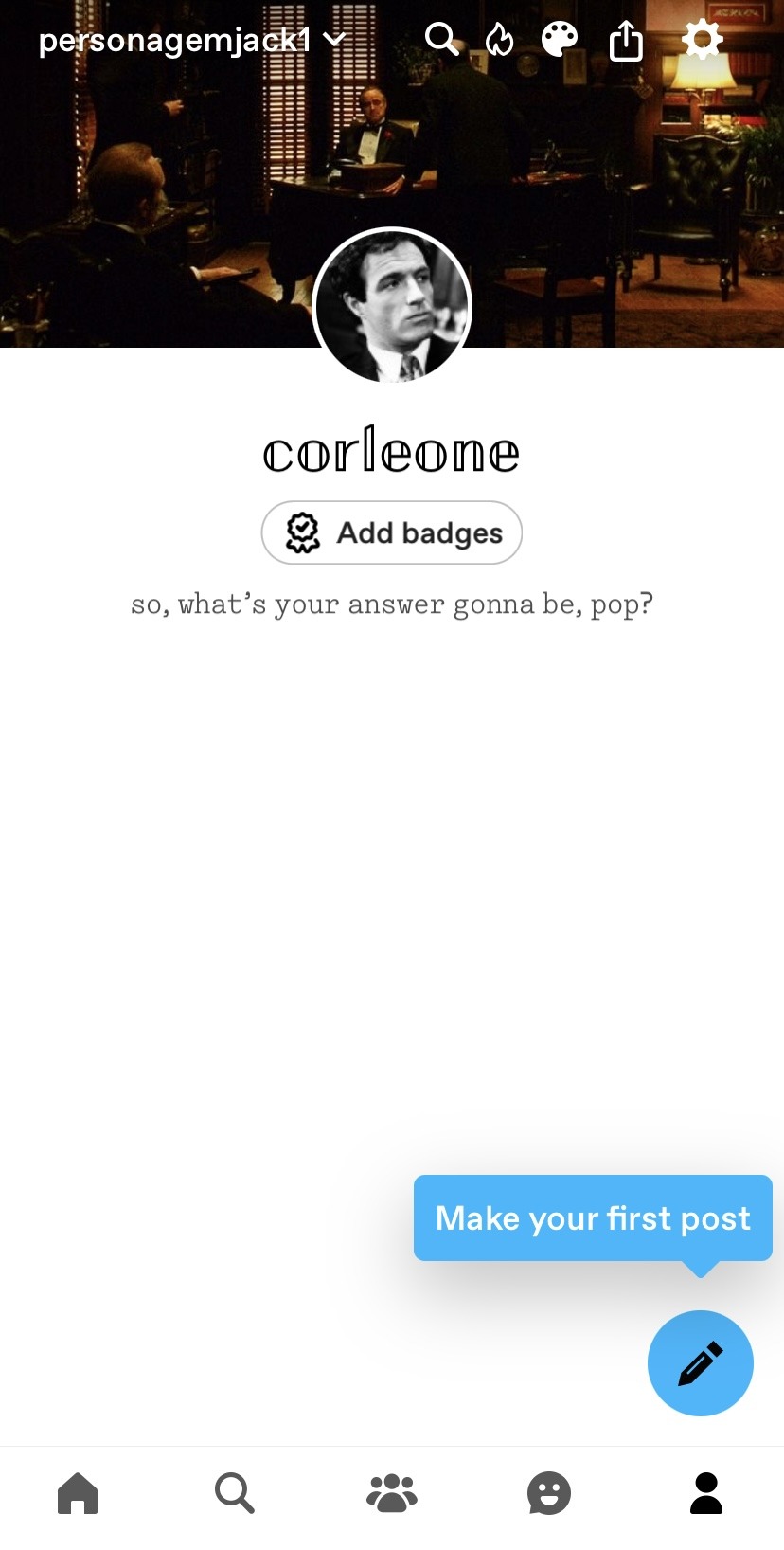
Agora, vamos para o nosso fixado. Para criar posts você vai selecionar o lápis, e para ser um post de imagem, é só selecionar a sua foto de header primeiro, já que o app não permite escolher um formato específico como no desktop.
Feito, vou colocar a minha descrição inicial, e depois o readmore com esse ícone na barra inferior:
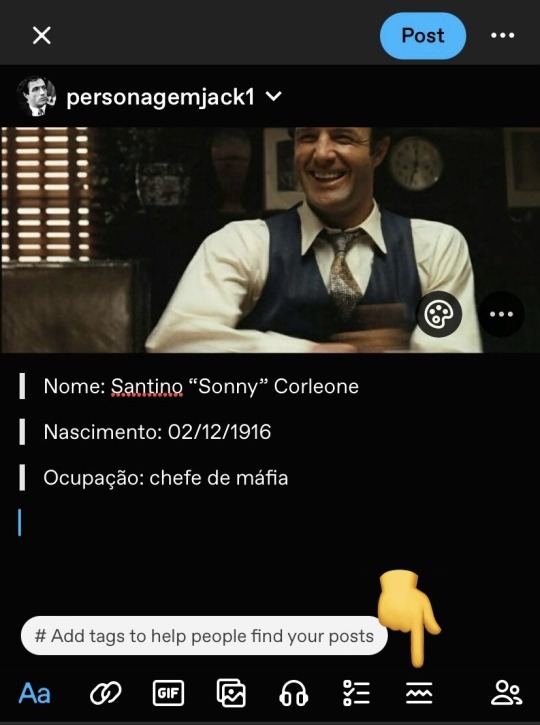
E depois adicionar a bio. Igual ao post no desktop, nós vamos ter algo assim depois de postado:
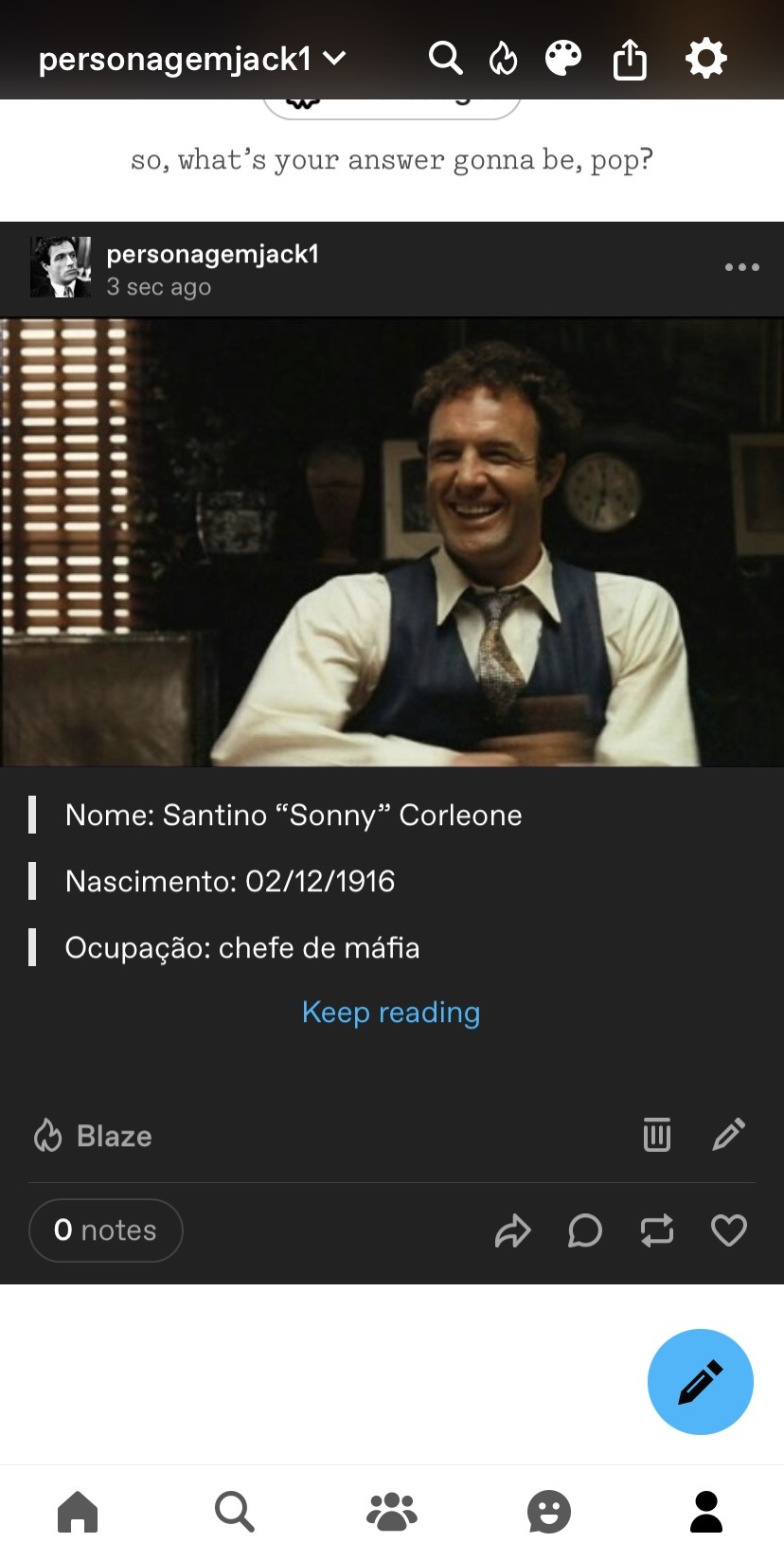
Você seleciona os três pontos no topo direito, e clica em fixar. Pronto!
Um detalhe: toda vez que você der enter, o app vai iniciar um novo parágrafo, dando espaço entre as duas linhas. Por isso os cortes no recuado.
OPCIONAL: Pra retirar esses espaços, você vai precisar usar o navegador, ir até o post e editar ele. Você entra no menu do canto superior direito, rola até encontrar editor de texto e muda de rich text para html:
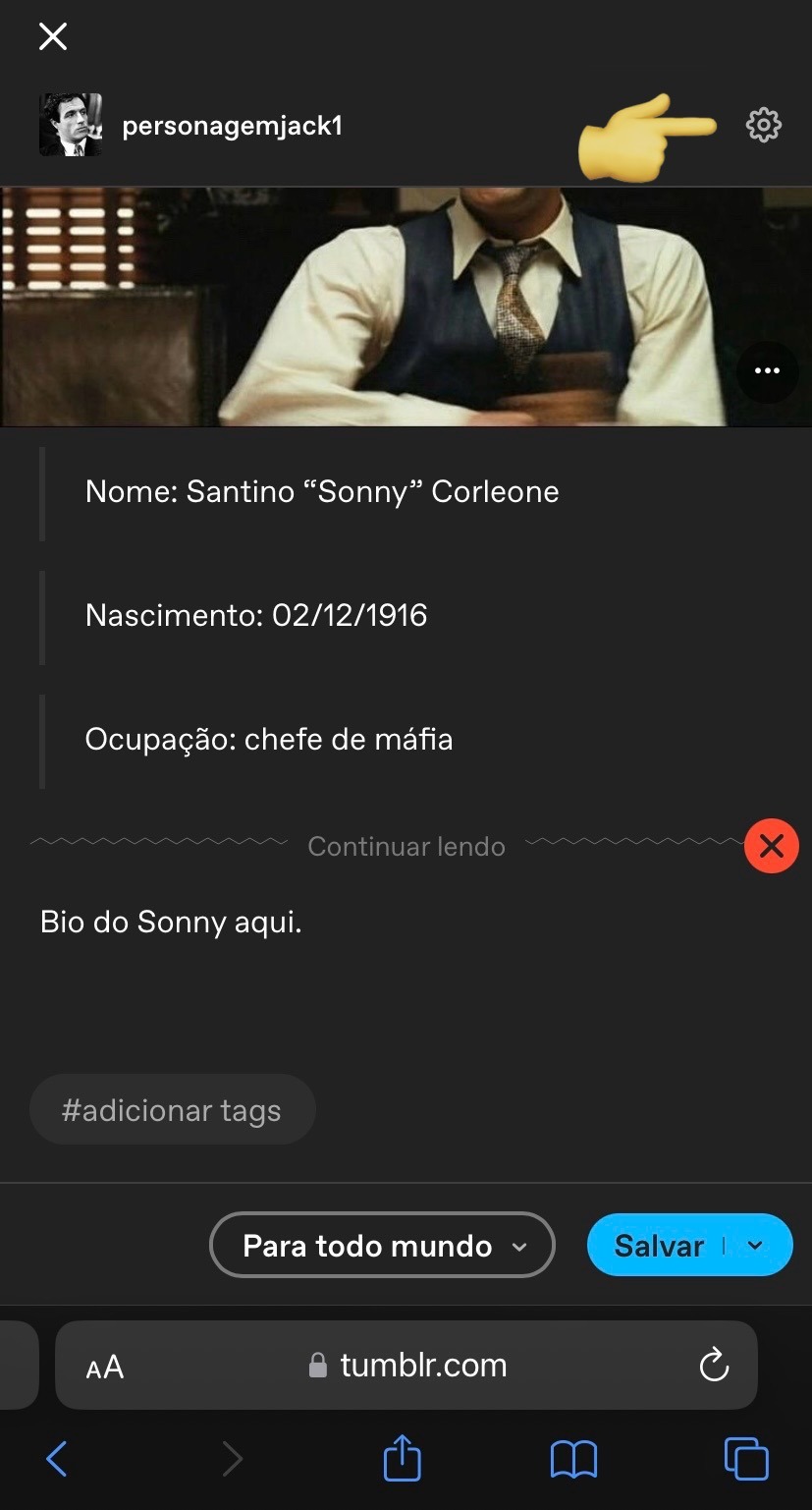

Depois que seu post for transformado em html, você precisa alterar duas coisas: os parágrafos e os blockquotes. Deixei marcado em amarelo o que precisa retirar e mais abaixo vou explicar o que significa:
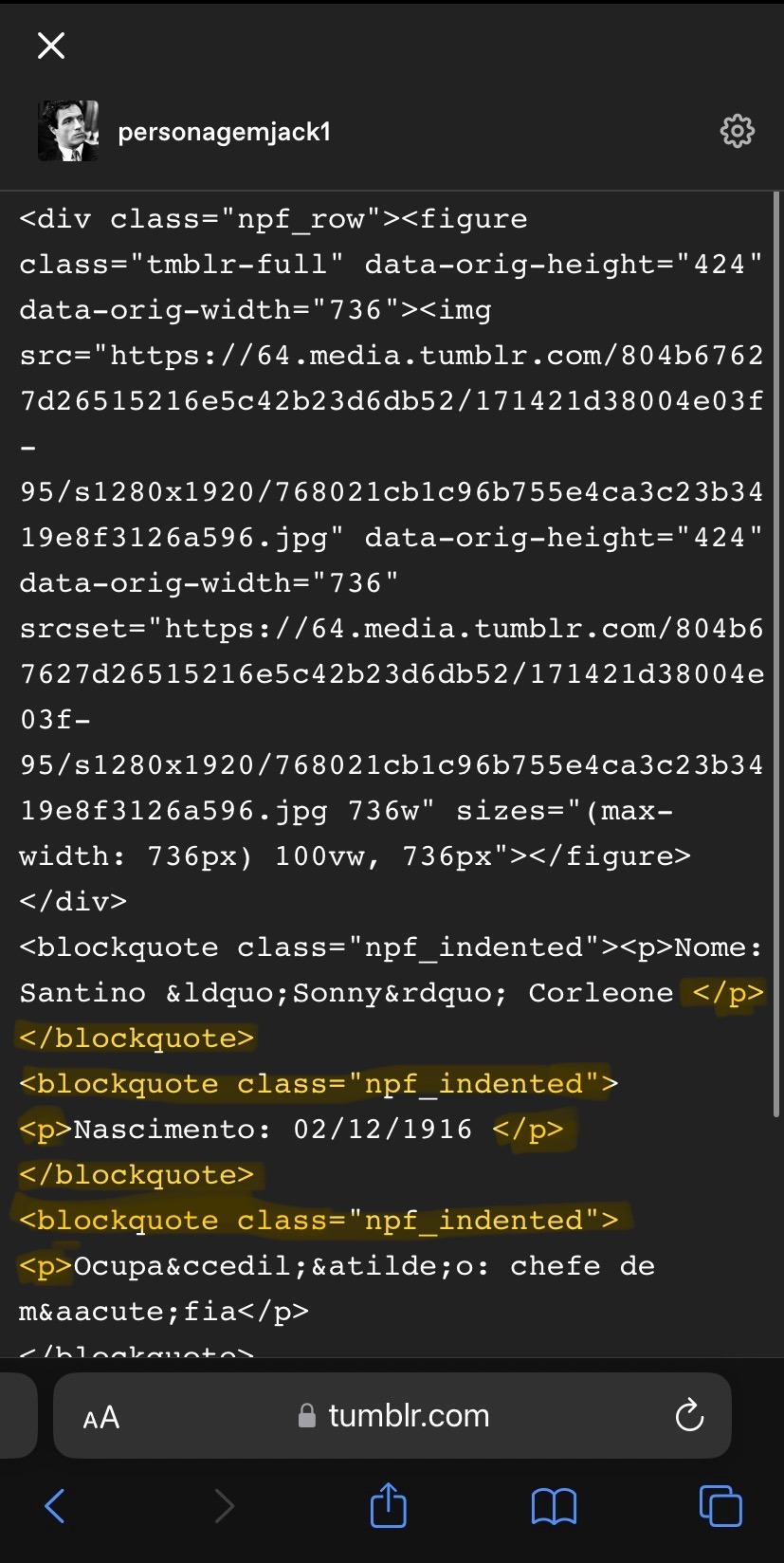
A tag <p> significa o início de um novo parágrafo, e </p> o fim dele. Perceba que no meu post essa tag está entre todas as linhas, justamente porque o app adicionou um novo parágrafo toda vez que eu iniciei uma nova. Primeiro, então, eu preciso retirar as tags de parágrafo, exceto a primeira e a última, e apenas no início das linhas novas eu adiciono a tag <br>, que significa uma quebra de linha.
Agora, <blockquote class="npf_indented"> é onde começa um novo recuado, e </blockquote> é onde finaliza. Da mesma forma que a tag de parágrafo, eu vou retirar todas elas do meio do texto, deixando a primeira e a última.
No final, meu código vai ficar assim:
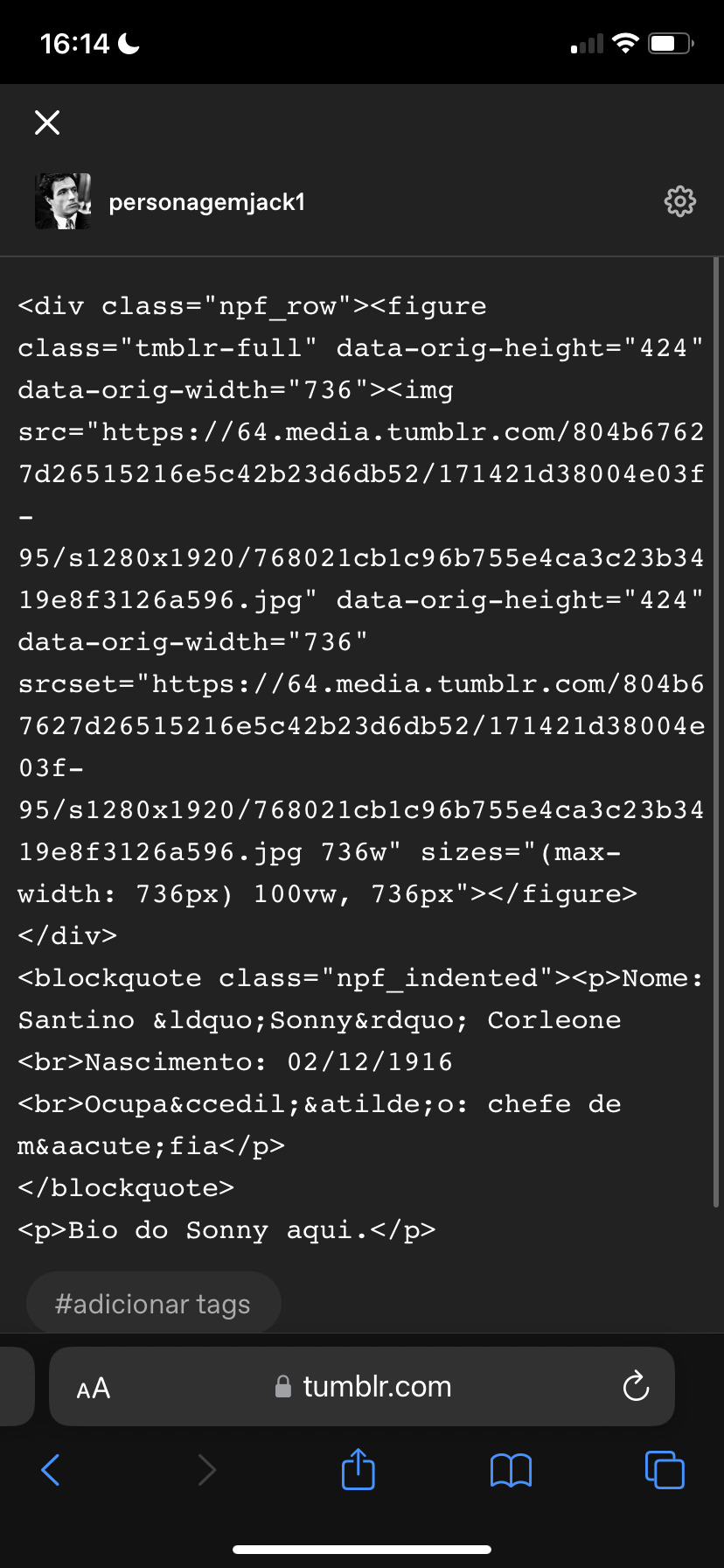
Note a posição do <br> no início de onde quero começar uma nova linha.
Salvo o post assim e volto pro app pra editar o post e adicionar o read more novamente. Se você seguiu esse passo, vai ficar assim:

Tumblr pronto!
Para ilustrar, é assim que os users de desktop vão ver o seu tumblr:
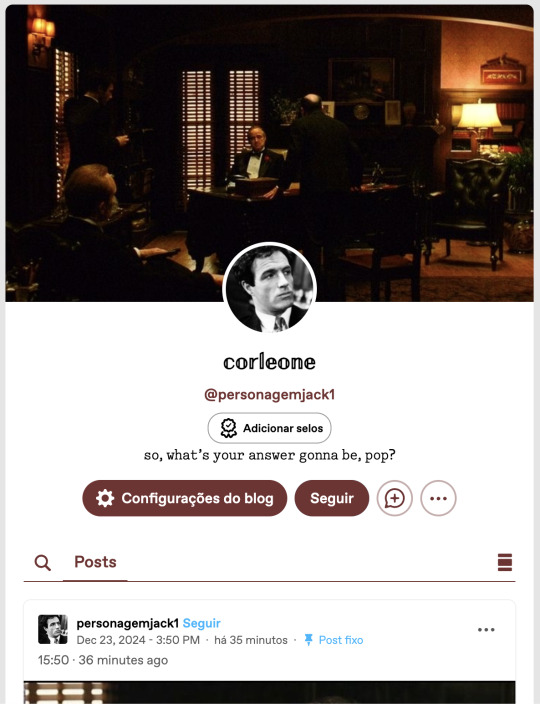

Tudo normal, nenhuma diferença de ter customizado ele pelo mobile.
Como jogar:
O básico continua o mesmo do meu tutorial inicial: posts de textos e reblogs. O tumblr mobile tem as mesmas funções que no desktop quanto a isso, então não tem muito o que explicar. Você vai seguir o padrão do tutorial inicial, mas o detalhe do mobile é que não tem como cortar os posts.
Eu testei vários tutoriais, adicionando código ao link, tentando baixar o firefox e editando no navegador, mas todos os tutoriais tem mais de 2 anos e desde então o tumblr atualizou algumas vezes, e isso não funciona mais.
Portanto, a única opção para os users do mobile é pedir para o seu parceiro de jogos para cortar o post na vez dele. Ninguém vai se incomodar com esse pedido, já que o outro player teria que fazer isso de qualquer forma. Se alguém souber de uma maneira de cortar posts no mobile, por favor me avise que eu incluo aqui.
Depois, é claro, temos o detalhe dos gifs, que também vai ser precisar feito pelo navegador.
Antes de começar, você pode escrever a sua resposta pelo aplicativo e salvar nos rascunhos.
Eu aconselho que você já tenha as suas gifhunts salvas no navegador, então só vai precisar abrir ela quando for editar. Meu exemplo vai ser essa aqui:
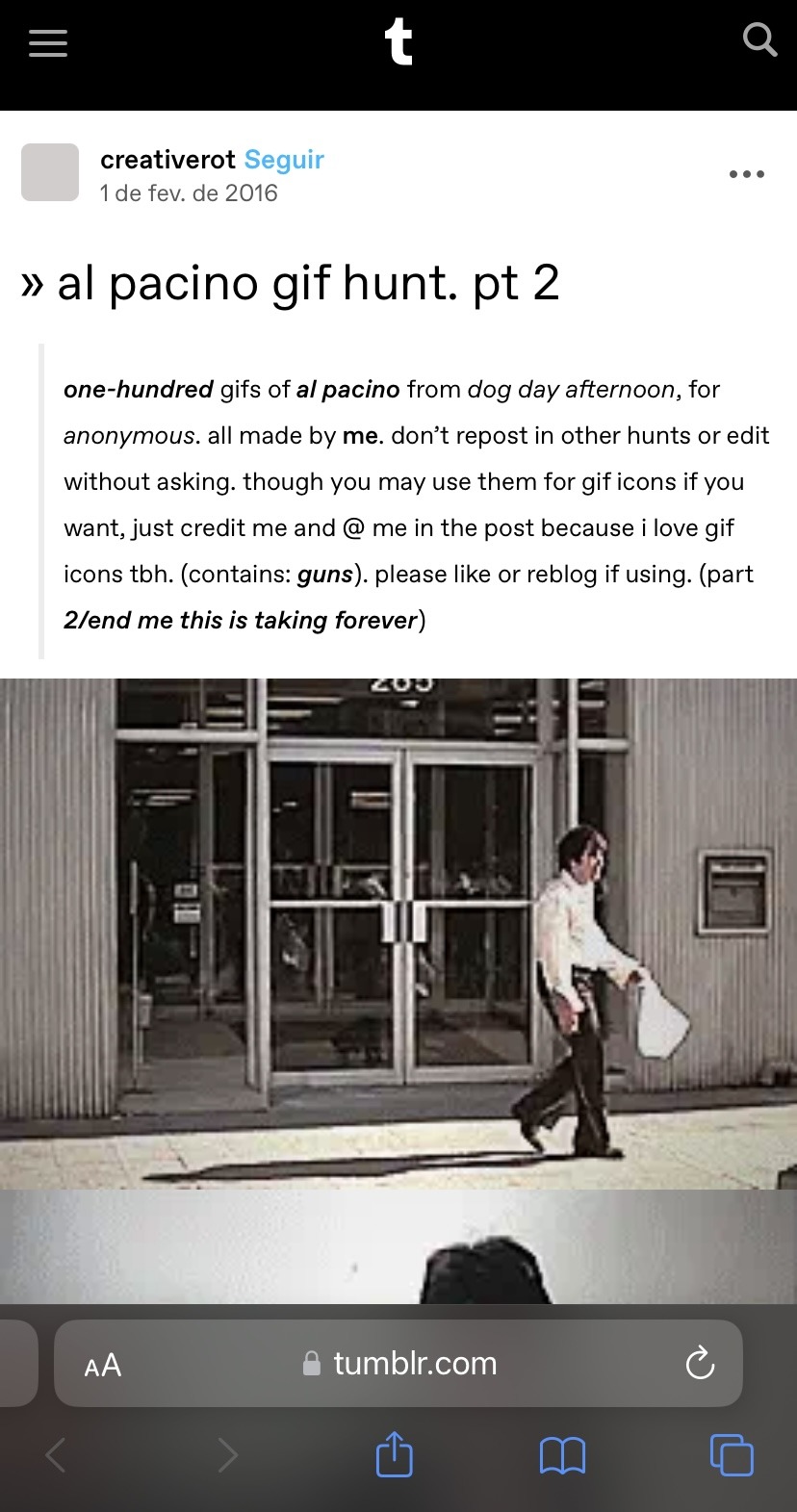
Selecione o gif que vai usar e salve no seu celular. Depois vá até o navegador e abra o post nos rascunhos. Selecione o ícone de foto vermelho, o gif que você salvou da gif hunt e pronto:
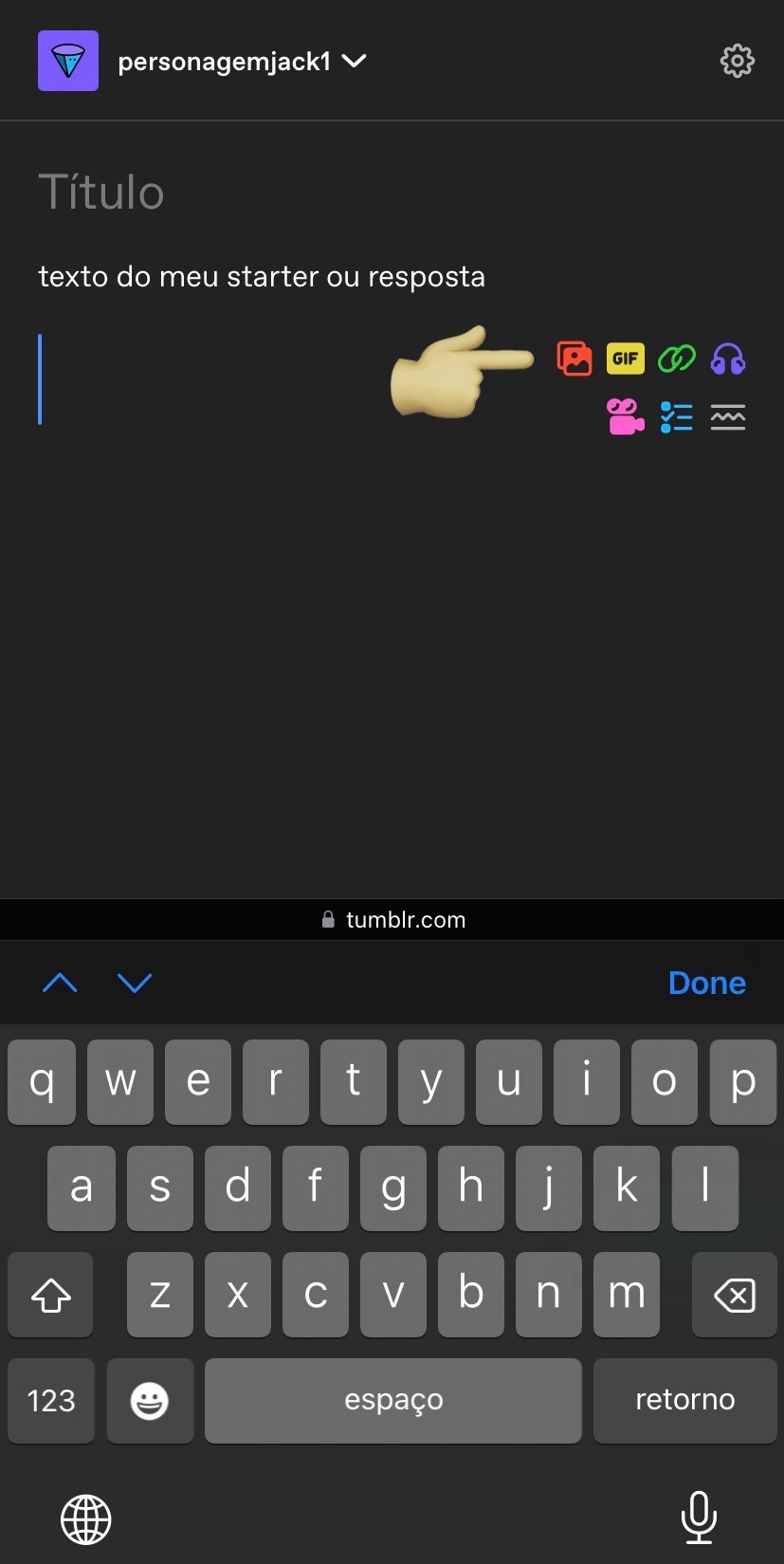
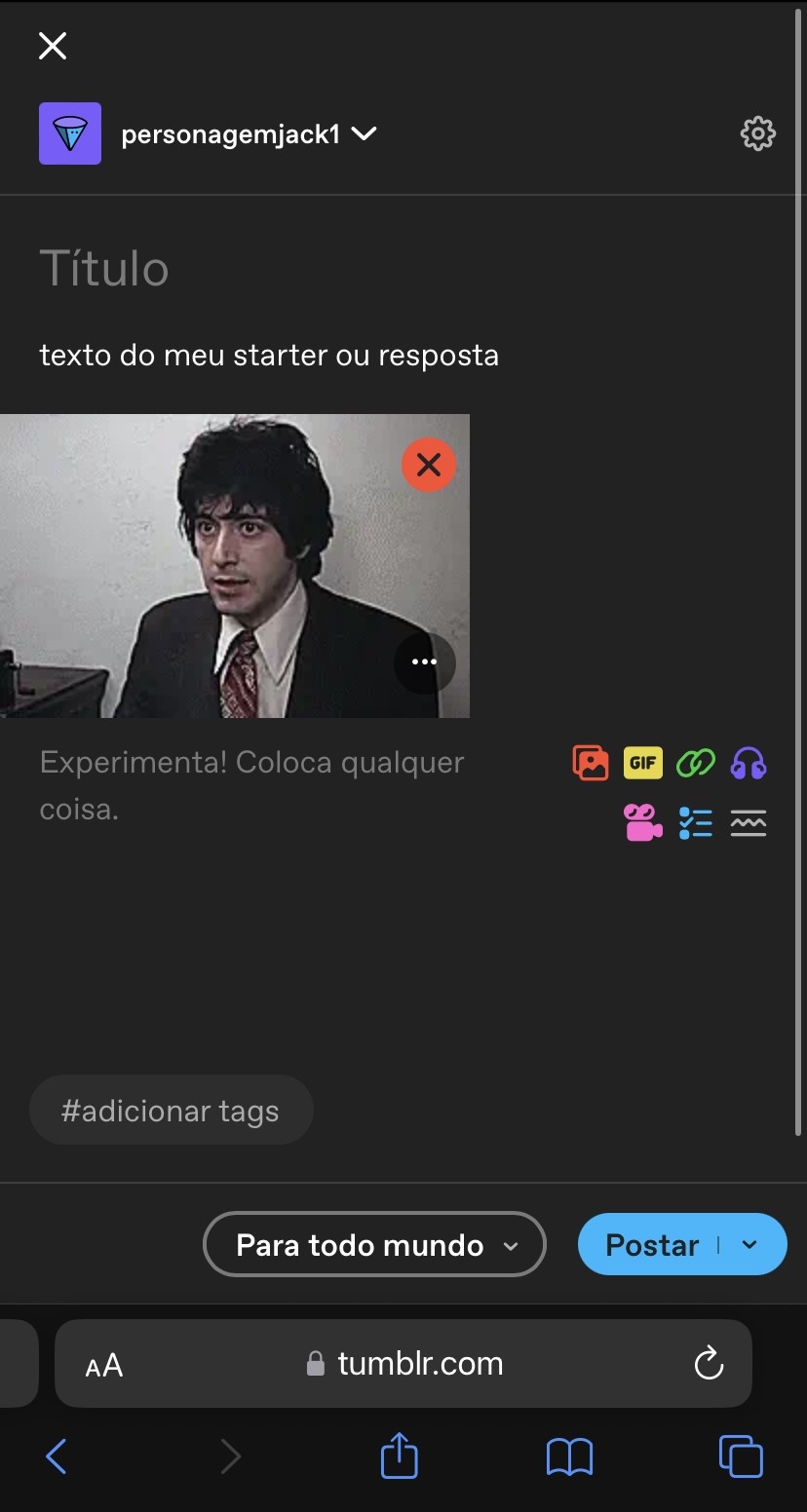
Ele vai ser adicionado no tamanho correto e funcionando. Depois é só salvar, ou postar. Vai ficar assim:

Edição: recebi esse comentário e não precisa salvar o gif! Você pode só copiar e colar o link, como explicado.

"Posso fazer isso pelo app do tumblr?" Não. O gif não abre corretamente, ficando travado no primeiro frame. Aconselho vocês a testarem, mas essa foi a minha experiência tentando adicionar um gif pelo app.
Agora, então, sabemos como reblogar e adicionar gifs. Para entender a dinâmica e tudo mais, recomendo a segunda parte do guia.
Nele eu falei brevemente sobre formatação dos turnos, e o app do tumblr tem as mesmas funções, basta selecionar o texto ou clicar em Aa:
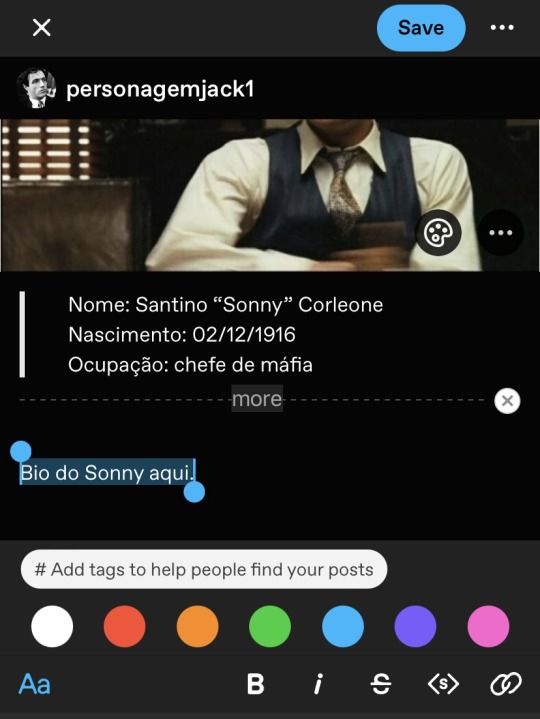
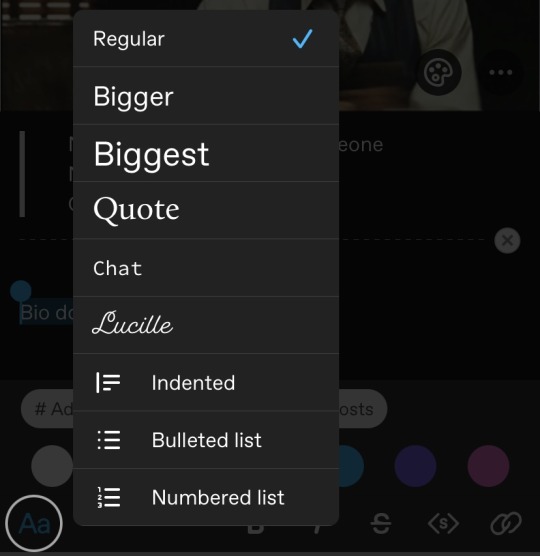
Para deixar as letras pequenas, você seleciona o texto e clica em <s>, da mesma forma que no desktop. E para adicionar o recuo, você vai clicar em Aa e selecionar 'indented', ou em português recuo mesmo.

No geral, as diferenças entre mobile e desktop não são gritantes. Eu pessoalmente acho um tanto inconveniente jogar pelo mobile por ter que ir até o navegador e tudo mais, mas não é algo que me impediria de jogar se fosse a única opção. Além disso, como eu já falei no outro guia, algumas centrais não cobram que você use gif obrigatoriamente, então é só um detalhe também.
A questão de html ali pra retirar os parágrafos é totalmente opcional, e sobre cortar posts, não há problema nenhum em explicar para seus parceiros de jogo que está no mobile e não consegue fazer isso. Eu já fiz algumas vezes no 1x1, por exemplo, e todos compreendem (a não ser que você dê o azar de encontrar algum player babaca, mas nesse caso aconselho até evitar interação em geral).
Espero que esse tutorial tenha ajudado de alguma forma, qualquer dúvida, a inbox está aberta!
30 notes
·
View notes
Text
Anotações soltas (texto, 2024)
Me pergunto se em algum lugar alguém já escreveu
Disparastes díspares disparates
Porque achei a combinação engraçada.
Estava no feed agora pouco e vi uma foto de uma rosa, aí comecei a rascunhar um poema
Estou lendo Dom Quixote (47%) e vi a palavra disparate, por isso a ideia anterior, a coisa de brincar com a semelhança das palavras
Tem certas palavras que eu queria apagar da sugestão do celular. Nunca vou usá-las. Acho que nem ironicamente. Talvez no discurso de um ou outro vilão.
Aliás eu vi outras imagens e gifs que quero transformar em palavras como exercício de transcrição e imersão
Publiquei o livro de contos eróticos no kdp e agora estou... ansioso? Já vi erros gramaticais, de concordância, e a formatação geral dos parágrafos nunca parece boa o suficiente. Eu queria poder apenas escrever sem me preocupar com réguas. Concordância e gramática eu adoro, mas formatar eu preciso arranjar uma forma de lidar melhor.
Síndrome de impostor batendo, bem mais forte que as caricias dos elogios. O remédio? Escrever mais e mais.
Tenho que terminar de ler o livro de contos eróticos da Anais Nin. Como era o nome? Tinha vênus no título se não me engano... Tenho tantos livros pra ler.
Estou orgulhoso que ontem um evento aconteceu e eu respondi ele de forma diferente do que costumo fazer.
Eu estava percebendo enquanto escrevia que eu usava demais as reticências nas coisas que escrevia 10, 15 anos atrás e só me pergunto "wtf?"
Então uso com muito mais parcimônia agora
Empadinha é bom demais né? Se você não gosta você está errado, me desculpe
Até ontem eu achava que prolixo tinha uma conotação mais positiva, porque gosto de discorrer longamente sobre as coisas
Uma vez uma menina me deu um fora dizendo que ela era mais rock n roll, anos depois que encontrei a resposta: "algumas pessoas tem ser jazz" né?
Quando você aprende mais sobre si mesmo é como subir um andar na vida, onde a decoração é melhor, tem quadros bonitos na parede, tem até cafézinho com empada. Mas talvez a gente goste de voltar pro porão, que não tem iluminação adequada, que facilmente poderia ser uma das salas do Silent Hill, talvez... Porque estamos acostumados aquele ambiente?
Acho que a analogia da arquitetura é bem interessante de se desenvolver (usei a metáfora do castelo algumas vezes, foi mais lembrando do Shogun do que dos castelos europeus).
Gostei desse formato aqui. Acho que de vez em quando postarei nesse estilo.
14 notes
·
View notes
Text
Me distraí arrumando as coisas no meu note pro conserto e esqueci de vir fazer a consagração da guarda real! Mas amanhã de manhã eu posto via notícia lá no @jornalmagico 🩷 Aproveitando pra avisar: estarei sem computador pelos próximos dias, mas isso não interferirá na minha atividade na central. Já passei todas as imagens de placas e afins para o meu iCloud e pedi ajuda de uma player para fazer o Activity Check. Eu tenho um celular velho que deixei à disposição da central, como se fosse de trabalho kkkkkk A única coisa que eu peço para vocês que já são players é que quando forem enviar ficha nova, retirem os [ ] para me ajudar! Porque aí fica mais fácil de eu formatar no mobile. Quando meu computador voltar, vou poder trabalhar nas páginas como a de lugares novamente — quem tem acompanhado meu sofrimento com os traços sabe que tem sido difícil e finalmente vem aí o conserto oficial! Se for necessário, pedirei a alguém para logar na central pelo computador pra mim, mas creio que não será porque todas as atualizações principais podem ser feitas pelo mobile. Ademais, eu tenho costume de escrever textos longos no celular, então também não estarei adiando nenhuma das expansões do universo que prometi para esse mês! Só queria deixar vocês avisados e pedir que me avisem caso tenha algum problema que eu deixe passar.

#adm note.#quase coloquei um vídeo do meu gato comendo alface aqui em vez da placa KKKKK#cliquei errado
4 notes
·
View notes
Note
Formata ele que fica melhor
Como faz isso? Eu perco tudo no meu celular se formatar?
0 notes
Text
Como formatar o celular Samsung Galaxy para resetar as configurações de fábrica
Saiba as diferentes formas de restaurar seu celular Samsung Galaxy para os padrões de fábrica (Imagem: Lupa Charleaux/Tecnoblog) Para formatar um celular Samsung Galaxy, você pode usar as ferramentas de configuração do próprio dispositivo, caso esteja com o aparelho em mãos. Também é possível resetar o smartphone à distância pelos sites “Encontre Meu Dispositivo”, do Google, e pelo “SmartThings…
0 notes
Text
OOC
birdy, +21, sem triggers. talvez jump scare da guria do exorcista? mas conto com vocês pra isso não aparecer na minha dash? (oi fobos) 🙏🏻
eu trabalho e estudo grande parte da semana, então meus horários vão pender sempre pro período da noite. sexta, sábado e domingo são meus xodós (à tarde e de madrugada), mas! em dias que estou com bastante energia pra gastar, acabo dando um jeitinho de escrever pelo celular em períodos livres da manhã ou da tarde, e se tiver a chance de formatar, pulo pro notebook e solto aquelas replies solitárias fora do horário nobre que ninguém lê.
IC
LOUIS HOFMANN? Não! É apenas VICTOR PETROVIK, ele é filho de ATENA do chalé 6 e tem VINTE E OITO ANOS. A TV Hefesto informa no guia de programação que ele está no NÍVEL III por estar no Acampamento há SETE ANOS, sabia? E se lá estiver certo, VICTOR é bastante CUIDADOSO mas também dizem que ele é EXIGENTE. Mas você sabe como Hefesto é, sempre inventando fake news pra atrair audiência.
BIOGRAFIA:
Existe um certo senso de devoção que só quem procura por algo no qual acreditar e ter fé—fé de verdade, a fé passional, oriunda de algum propósito nobre e grandioso—talvez seja efetivamente capaz de entender. Chame de sede moral, de uma ambição que interpelaria os limites poéticos da gula e do orgulho se Victor algum dia tivesse se importado com entidades cristãs, mas ele não se lembra de um instante sequer já ter olhado para dentro e não reconhecer o sentimento espreitando de algum lugar, incrustado de qualquer que fosse o processo ontogenético que gerava um filho de Atena. Chame de vazio—talvez, sim, fosse esse o termo correto—um vazio infinitamente insatisfeito; uma sina herdada do pai fundida na bússola divina de Atena; uma eterna busca por mais: mais conhecimento, por um propósito, por algo que ele sempre parecia estar perto de enxergar e entender, mas quando supunha ter chegado lá, o sentimento não era o suficiente ou certo, ou lhe escapava como o resquício de um sonho, daqueles que a memória só se traduz no aperto no peito que você sente ao acordar.
No decorrer de sua vida, Victor encontrou muitas paixões onde pudesse cultivar sua dedicação e foco. Tempo não lhe faltava e tampouco o dinheiro: o pai jamais economizou na sua educação, e aquela ânsia que passou a sentir ao esperar a aprovação dele era facilmente recompensada ao descobrir que excedia em tudo aquilo que se propunha a aprender: línguas, literatura, matemática, piano e até mesmo a etiqueta de quem nasceu com um sobrenome cujo poderio econômico se concentrava mais na herança de gerações. Marcel Petrovik era um ex-militar e um rígido homem de poder, bem reservado, cujo perfil se manifestava em cada uma das poucas palavras que usava para educar o filho. Falas ou gestos de afeto eram inexistentes. A presença do homem na propriedade Petrovik, em seus anos antes de engatar nos negócios e política, era somente isso: física. Só seria bem mais tarde que Victor entenderia que o comportamento do pai ia além de sua personalidade inflexível e conservadora. Não que isso não tenha ficado bem claro quando Marcel arranjou uma esposa.
Apesar de ter ganhado uma madrasta e logo em seguida uma irmã, Victor continuava a ser uma criança solitária. Embora, não, ah não, de maneira alguma isso o incomodasse. Na maior parte do tempo, pelo menos. Os livros e os estudos eram seu alimento, a prática e a sensação de dever cumprido ao receber um elogio de um professor e sentir um novo quartinho se abrindo pelos corredores do seu palácio mental, cheio de possibilidades e a capacidade infinita de saber mais, de talvez até mesmo criar algo do zero, davam cores àquela mansão nos seus dias mais vazios. Isso mudou no seu aniversário de oito anos, onde entendeu que talvez de fato estivesse sozinho, afinal.
Veja bem: até os dias de hoje, Victor é capaz de lembrar o que almoçou num fim de semana qualquer aos seus dez anos, caso você só o pergunte, mas ele nunca foi capaz de lembrar do rosto da mulher que viu naquele museu. Era para ser uma das primeiras viagens organizadas pela madrasta com sua nova irmãzinha que já completava mais de um ano, e bastou uma distração para que os dois terminassem sozinhos dentro de um acervo arqueológico interceptado. Vinte minutos depois, o pai e a mulher disparavam seção adentro ao seguirem o som lamurioso do choro de Victor—completamente sozinho.
Aquilo não foi uma surpresa. Seu choque e o terror tinham uma razão mais monstruosa: quando clamou pela irmã e contou que ela tinha sido levada por uma mulher descalça e encapuzada, Marcel e a madrasta disseram não saber de quem ele falava. Nenhum dos dois se lembrava de ter uma filha. Ninguém com quem ela já tivera contato, na verdade, se recordava da criança. Mais de uma década depois, Victor tampouco foi capaz de encontrar registros de nascimento, de internação da gravidez no hospital, fotografias… nada. Uma parte intrínseca dentro de si havia mudado naquele dia, como se com a irmã, seu senso de equilíbrio também tivesse sido roubado.
O pai teve outra filha, e foi aos nove anos que Victor enfim descobriu ser um semideus e que o episódio do museu talvez não fosse tão irracional assim. Apesar da prévia experiência sobrenatural, ele nunca tinha sido atacado por monstro algum, e em meio ao caos de um evento diplomático que conectava a vida excêntrica da madrasta com os contatos políticos do pai, ele foi salvo por uma dupla de semideuses em uma missão e uma criatura que, incrivelmente, sabia identificar como um sátiro de seus livros.
Victor encontrou seu propósito—o início de algo, como se sua vida fosse dividida entre o antes e o depois—dentro do Acampamento Meio-Sangue. Não hesitaria em deixar a propriedade Petrovik para se render às respostas e mistérios daquele universo que se expandiu com a descoberta incontestável da existência de deuses e magia. Foi assim que aquela criancinha curiosa se tornou um perfeito paladino do chalé seis após ser reclamado por Atena, o rapaz de ouro que transferia suas paixões e devoção para algo que, a partir do seu idealismo ingênuo nos primeiros anos no acampamento, foi se moldando em algo mais sólido, mais afiado.
Ele nunca descobriu o que aconteceu no museu. Ele nunca se esquecia, e essa fissura na sua memória e a incerteza de todos os eventos que vieram antes dela era o suficiente para colocá-lo numa espiral de insegurança. Victor aprendeu a temer o caos e o imprevisível, e se recusava a acreditar em respostas e conclusões ambíguas. Muito de quem é hoje nasce dessa sementinha severamente plantada naquela fissura. Existe um antes e um depois, porém ele já não está mais tão certo de que pode acreditar na veracidade de qualquer coisa que seja anterior ao Acampamento, e isso o enlouquece. Quem sabe não seja assim que a memória de outras pessoas funcionam, no fim do dia.
Entre idas e vindas no mundo mortal, foi aos dezesseis anos que ingressou em Stanford e mergulhou de cabeça no mundo acadêmico, onde com excelência concluiu o doutorado em História e iniciou os estudos em Arqueologia. Ele retornou a Long Island nos tempos mais sombrios e teve uma participação ativa na guerra contra Gaia, e assim que se deu início à Era de Paz, entrelaçou na vida acadêmica seu ingresso à Universidade de Nova Roma. Como historiador, Victor tem atuado tanto como estudante quanto professor até bem recentemente. Já fazem três meses, no entanto, que qualquer confiança adquirida em sua experiência como campista tem se mostrado insuficiente para conservar a vida que construiu nos últimos anos. Se não estivesse tão hiperfocado na sua pesquisa mais recente, poderia ter se dado conta dos sinais antes que atingissem seu estopim naquela maré de caos que atormentava o mundo e o santuário de seus sonhos e pesadelos. E agora, ele não sabia o que esperar, mas precisava de respostas.
Só rezava para que não fosse tarde demais.
PODERES: Inteligência Retrospectiva. Victor possui a habilidade de acessar qualquer memória da sua vida com uma precisão de detalhes extremamente acima da média. Tudo o que ele aprendeu, ouviu ou experienciou com atenção é armazenado no seu palácio mental para ser visitado quando bem entender. É diferente de uma memória absoluta (a Panmnesia, por exemplo), pois analisar e filtrar as informações é uma experiência consciente—como abrir portas e explorar o que encontra ali dentro do palácio mental. O que você vê são só informações factuais ricas em detalhes. Ainda existe o risco da memória empalidecer diante do véu atrelado a emoções—emoções fortes, principalmente—mas Victor, no decorrer dos anos, aprendeu a filtrá-las bem o suficiente para varrer qualquer resquício de mácula. Pelo menos, é claro, é o que ele acredita.
HABILIDADES: Agilidade Sobre-humana e Previsão.
ARMA: Mercy — Espada de bronze celestial. Sua empunhadura é leve e o punho lembra relativamente o de uma rapieira, com padrões complexos de anéis dourados que se entrelaçam até a guarda-mão. A lâmina se estende, delgada e feita para atravessar e infligir cortes limpos e precisos, para além de três pequenas safiras profundamente entalhadas abaixo do cabo. Apesar de banhada em prata, um sutil brilho dourado acompanha os dois sulcos que correm pelo fio até sua ponta, e as palavras Σὺν Ἀθηνᾷ καὶ χεῖρα κίνει estão cravadas abaixo da safira central.
Embainhada, retorna ao seu estado de repouso como um anel simples de padrões espirais circundando três minúsculas safiras. Ele o mantém no dedo anelar. Provavelmente existe alguma piada a ser feita aqui sobre essa escolha e seu senso antiquado de dever, caso você se atreva a pensar sobre para irritá-lo um pouquinho.
ATIVIDADES
Deseja escolher algum cargo de INSTRUTOR? Seu personagem será instrutor de algo? Instrutor estratégico, por enquanto.
Ou líder de alguma ATIVIDADE OPTATIVAS? Ou faz parte de alguma EQUIPE? Não é líder, mas vai fazer parte do clube de Esgrima, de Arco e Flecha e Artesanato. Cor da equipe sorteada? Posso escolher assim que o Victor der um bizoiada no perfil dos membros!
Permite que a central use seu personagem para desenvolver o plot? Permite que a central use seu personagem em plot drop, eventos, task ou atividades extras sem aviso prévio?
não somente permito como encorajo. sou cria de rpg de mesa com uns mestres bem cruéis (assumo esse papel também, vou confessar) e valorizo muito o storytelling imersivo, então caso algum dia precisem até de um bode expiatório, de um cordeiro sacrificial, etc., sou voluntária. criei o victor já com a visão de que ele tem tanto a chance de se sacrificar pelos outros quanto vícios e Questões Internas A Desenvolver que com um empurrão certo e traiçoeiro o jogariam num caminho meio sinuoso e com um potencial gostosinho de vilão. sou de vocês e victor também é.
0 notes
Text
Como de costume em atualizações de sistema, o iOS 17 trouxe uma série de novos recursos e otimizações para o iPhone. Uma das novidades acrescenta camadas interessantes de entretenimento à experiência de chamadas de vídeo. São oito reações no total e, embora tenham sido criadas especificamente para o FaceTime, elas também funcionam no WhatsApp e em outros aplicativos de videoconferência. Com gestos, você pode acionar animações em 3D para se divertir durante as chamadas com vídeo. Leia também: Como formatar um iPhone [2 modos] Veja como compartilhar tela na chamada de vídeo do WhatsApp no celular e computador WhatsApp: como ativar e desativar backup criptografado Imagem: BigTunaOnline/Shutterstock 8 gestos com as mãos para usar efeitos Você pode enviar os efeitos em vídeo com um iPhone, iPad ou Mac, desde que esteja executando um software atualizado (iOS 17, iPadOS 17 e macOS 14 Sonoma, respectivamente), em um dispositivo iPhone 12 ou de modelo mais recente. Vale ressaltar que, se o destinatário da chamada estiver em um dispositivo com software mais antigo ou em um dispositivo Android, ele ainda poderá ver os efeitos que você enviar, mas não poderá enviar nenhum efeito de volta. Esse recurso é ativado por padrão após a atualização do sistema operacional, portanto, para usá-lo, basta aprender os gestos disponíveis: 1. Joinha Esse primeiro gesto é o mais intuitivo dos oito. Basta levantar o polegar em um sinal de joinha, com a mão a alguns centímetros de distância do rosto, e manter o gesto por um ou dois segundos. Então, você verá um balão de joinha animado. Gesto de joinha via Ana Bondance/Olhar Digital 2. Negativo A premissa deste gesto é exatamente igual a do joinha, porém, ao invés do dedão para cima, o polegar deve estar para baixo. Gesto de negativo via Ana Bondance/Olhar Digital 3. Corações Com as duas mãos, faça um gesto de coração com os polegares na ponta inferior. Assim, corações vermelhos flutuam a partir do centro de suas mãos. Gesto de corações via Ana Bondance/Olhar Digital 4. Fogos de artifício Enquanto um único polegar para cima cria um joinha, com dois polegares para cima ao mesmo tempo, você consegue criar uma explosão de fogos de artifício atrás de sua cabeça. Gesto de fogos de artifício via Ana Bondance/Olhar Digital 5. Chuva Quando você desaprovar veementemente de alguma coisa, use dois polegares para baixo para fazer chover na sua tela. Gesto de chuva via Ana Bondance/Olhar Digital 6. Balões O sinal de “paz” faz com que balões coloridos flutuem ao seu redor. Para este gesto funcionar, sua mão precisa estar virada com a palma para frente, e o polegar deve estar dobrado para dentro. Gesto de balões via Ana Bondance/Olhar Digital 7. Confete O sinal da paz feito com as duas mãos gera uma chuva de confetes na sua tela. Gesto de confete via Ana Bondance/Olhar Digital 8. Laser Para conseguir um efeito de laser, segure as duas mãos com a palma para frente, com o indicador e o mindinho para cima, em um sinal “rock n’ roll”. Da mesma forma que o sinal da paz, os polegares também devem estar dobrados para o iPhone reconhecer esse gesto. Gesto de laser via Ana Bondance/Olhar Digital Agora você já sabe todos os gestos disponíveis para aproveitar suas chamadas de vídeo de maneira mais descontraída. Ana Bondance, colaboradora do Olhar Digital, é tradutora formada pela UNIMEP e pós-graduanda em literatura infantil pela PUC Minas. Bruno Ignacio é jornalista formado pela Faculdade Cásper Líbero. Com 10 anos de experiência, é especialista na cobertura de tecnologia. Atualmente, é editor de Dicas e Tutoriais no Olhar Digital. 8 gestos com as mãos para usar efeitos https://w3b.com.br/8-gestos-com-as-maos-para-usar-efeitos-de-video-no-whatsapp-do-iphone/?feed_id=7450&_unique_id=667562b310895
0 notes
Text
Como de costume em atualizações de sistema, o iOS 17 trouxe uma série de novos recursos e otimizações para o iPhone. Uma das novidades acrescenta camadas interessantes de entretenimento à experiência de chamadas de vídeo. São oito reações no total e, embora tenham sido criadas especificamente para o FaceTime, elas também funcionam no WhatsApp e em outros aplicativos de videoconferência. Com gestos, você pode acionar animações em 3D para se divertir durante as chamadas com vídeo. Leia também: Como formatar um iPhone [2 modos] Veja como compartilhar tela na chamada de vídeo do WhatsApp no celular e computador WhatsApp: como ativar e desativar backup criptografado Imagem: BigTunaOnline/Shutterstock 8 gestos com as mãos para usar efeitos Você pode enviar os efeitos em vídeo com um iPhone, iPad ou Mac, desde que esteja executando um software atualizado (iOS 17, iPadOS 17 e macOS 14 Sonoma, respectivamente), em um dispositivo iPhone 12 ou de modelo mais recente. Vale ressaltar que, se o destinatário da chamada estiver em um dispositivo com software mais antigo ou em um dispositivo Android, ele ainda poderá ver os efeitos que você enviar, mas não poderá enviar nenhum efeito de volta. Esse recurso é ativado por padrão após a atualização do sistema operacional, portanto, para usá-lo, basta aprender os gestos disponíveis: 1. Joinha Esse primeiro gesto é o mais intuitivo dos oito. Basta levantar o polegar em um sinal de joinha, com a mão a alguns centímetros de distância do rosto, e manter o gesto por um ou dois segundos. Então, você verá um balão de joinha animado. Gesto de joinha via Ana Bondance/Olhar Digital 2. Negativo A premissa deste gesto é exatamente igual a do joinha, porém, ao invés do dedão para cima, o polegar deve estar para baixo. Gesto de negativo via Ana Bondance/Olhar Digital 3. Corações Com as duas mãos, faça um gesto de coração com os polegares na ponta inferior. Assim, corações vermelhos flutuam a partir do centro de suas mãos. Gesto de corações via Ana Bondance/Olhar Digital 4. Fogos de artifício Enquanto um único polegar para cima cria um joinha, com dois polegares para cima ao mesmo tempo, você consegue criar uma explosão de fogos de artifício atrás de sua cabeça. Gesto de fogos de artifício via Ana Bondance/Olhar Digital 5. Chuva Quando você desaprovar veementemente de alguma coisa, use dois polegares para baixo para fazer chover na sua tela. Gesto de chuva via Ana Bondance/Olhar Digital 6. Balões O sinal de “paz” faz com que balões coloridos flutuem ao seu redor. Para este gesto funcionar, sua mão precisa estar virada com a palma para frente, e o polegar deve estar dobrado para dentro. Gesto de balões via Ana Bondance/Olhar Digital 7. Confete O sinal da paz feito com as duas mãos gera uma chuva de confetes na sua tela. Gesto de confete via Ana Bondance/Olhar Digital 8. Laser Para conseguir um efeito de laser, segure as duas mãos com a palma para frente, com o indicador e o mindinho para cima, em um sinal “rock n’ roll”. Da mesma forma que o sinal da paz, os polegares também devem estar dobrados para o iPhone reconhecer esse gesto. Gesto de laser via Ana Bondance/Olhar Digital Agora você já sabe todos os gestos disponíveis para aproveitar suas chamadas de vídeo de maneira mais descontraída. Ana Bondance, colaboradora do Olhar Digital, é tradutora formada pela UNIMEP e pós-graduanda em literatura infantil pela PUC Minas. Bruno Ignacio é jornalista formado pela Faculdade Cásper Líbero. Com 10 anos de experiência, é especialista na cobertura de tecnologia. Atualmente, é editor de Dicas e Tutoriais no Olhar Digital. 8 gestos com as mãos para usar efeitos
0 notes
Text
Como de costume em atualizações de sistema, o iOS 17 trouxe uma série de novos recursos e otimizações para o iPhone. Uma das novidades acrescenta camadas interessantes de entretenimento à experiência de chamadas de vídeo. São oito reações no total e, embora tenham sido criadas especificamente para o FaceTime, elas também funcionam no WhatsApp e em outros aplicativos de videoconferência. Com gestos, você pode acionar animações em 3D para se divertir durante as chamadas com vídeo. Leia também: Como formatar um iPhone [2 modos] Veja como compartilhar tela na chamada de vídeo do WhatsApp no celular e computador WhatsApp: como ativar e desativar backup criptografado Imagem: BigTunaOnline/Shutterstock 8 gestos com as mãos para usar efeitos Você pode enviar os efeitos em vídeo com um iPhone, iPad ou Mac, desde que esteja executando um software atualizado (iOS 17, iPadOS 17 e macOS 14 Sonoma, respectivamente), em um dispositivo iPhone 12 ou de modelo mais recente. Vale ressaltar que, se o destinatário da chamada estiver em um dispositivo com software mais antigo ou em um dispositivo Android, ele ainda poderá ver os efeitos que você enviar, mas não poderá enviar nenhum efeito de volta. Esse recurso é ativado por padrão após a atualização do sistema operacional, portanto, para usá-lo, basta aprender os gestos disponíveis: 1. Joinha Esse primeiro gesto é o mais intuitivo dos oito. Basta levantar o polegar em um sinal de joinha, com a mão a alguns centímetros de distância do rosto, e manter o gesto por um ou dois segundos. Então, você verá um balão de joinha animado. Gesto de joinha via Ana Bondance/Olhar Digital 2. Negativo A premissa deste gesto é exatamente igual a do joinha, porém, ao invés do dedão para cima, o polegar deve estar para baixo. Gesto de negativo via Ana Bondance/Olhar Digital 3. Corações Com as duas mãos, faça um gesto de coração com os polegares na ponta inferior. Assim, corações vermelhos flutuam a partir do centro de suas mãos. Gesto de corações via Ana Bondance/Olhar Digital 4. Fogos de artifício Enquanto um único polegar para cima cria um joinha, com dois polegares para cima ao mesmo tempo, você consegue criar uma explosão de fogos de artifício atrás de sua cabeça. Gesto de fogos de artifício via Ana Bondance/Olhar Digital 5. Chuva Quando você desaprovar veementemente de alguma coisa, use dois polegares para baixo para fazer chover na sua tela. Gesto de chuva via Ana Bondance/Olhar Digital 6. Balões O sinal de “paz” faz com que balões coloridos flutuem ao seu redor. Para este gesto funcionar, sua mão precisa estar virada com a palma para frente, e o polegar deve estar dobrado para dentro. Gesto de balões via Ana Bondance/Olhar Digital 7. Confete O sinal da paz feito com as duas mãos gera uma chuva de confetes na sua tela. Gesto de confete via Ana Bondance/Olhar Digital 8. Laser Para conseguir um efeito de laser, segure as duas mãos com a palma para frente, com o indicador e o mindinho para cima, em um sinal “rock n’ roll”. Da mesma forma que o sinal da paz, os polegares também devem estar dobrados para o iPhone reconhecer esse gesto. Gesto de laser via Ana Bondance/Olhar Digital Agora você já sabe todos os gestos disponíveis para aproveitar suas chamadas de vídeo de maneira mais descontraída. Ana Bondance, colaboradora do Olhar Digital, é tradutora formada pela UNIMEP e pós-graduanda em literatura infantil pela PUC Minas. Bruno Ignacio é jornalista formado pela Faculdade Cásper Líbero. Com 10 anos de experiência, é especialista na cobertura de tecnologia. Atualmente, é editor de Dicas e Tutoriais no Olhar Digital. 8 gestos com as mãos para usar efeitos
0 notes
Text
Como de costume em atualizações de sistema, o iOS 17 trouxe uma série de novos recursos e otimizações para o iPhone. Uma das novidades acrescenta camadas interessantes de entretenimento à experiência de chamadas de vídeo. São oito reações no total e, embora tenham sido criadas especificamente para o FaceTime, elas também funcionam no WhatsApp e em outros aplicativos de videoconferência. Com gestos, você pode acionar animações em 3D para se divertir durante as chamadas com vídeo. Leia também: Como formatar um iPhone [2 modos] Veja como compartilhar tela na chamada de vídeo do WhatsApp no celular e computador WhatsApp: como ativar e desativar backup criptografado Imagem: BigTunaOnline/Shutterstock 8 gestos com as mãos para usar efeitos Você pode enviar os efeitos em vídeo com um iPhone, iPad ou Mac, desde que esteja executando um software atualizado (iOS 17, iPadOS 17 e macOS 14 Sonoma, respectivamente), em um dispositivo iPhone 12 ou de modelo mais recente. Vale ressaltar que, se o destinatário da chamada estiver em um dispositivo com software mais antigo ou em um dispositivo Android, ele ainda poderá ver os efeitos que você enviar, mas não poderá enviar nenhum efeito de volta. Esse recurso é ativado por padrão após a atualização do sistema operacional, portanto, para usá-lo, basta aprender os gestos disponíveis: 1. Joinha Esse primeiro gesto é o mais intuitivo dos oito. Basta levantar o polegar em um sinal de joinha, com a mão a alguns centímetros de distância do rosto, e manter o gesto por um ou dois segundos. Então, você verá um balão de joinha animado. Gesto de joinha via Ana Bondance/Olhar Digital 2. Negativo A premissa deste gesto é exatamente igual a do joinha, porém, ao invés do dedão para cima, o polegar deve estar para baixo. Gesto de negativo via Ana Bondance/Olhar Digital 3. Corações Com as duas mãos, faça um gesto de coração com os polegares na ponta inferior. Assim, corações vermelhos flutuam a partir do centro de suas mãos. Gesto de corações via Ana Bondance/Olhar Digital 4. Fogos de artifício Enquanto um único polegar para cima cria um joinha, com dois polegares para cima ao mesmo tempo, você consegue criar uma explosão de fogos de artifício atrás de sua cabeça. Gesto de fogos de artifício via Ana Bondance/Olhar Digital 5. Chuva Quando você desaprovar veementemente de alguma coisa, use dois polegares para baixo para fazer chover na sua tela. Gesto de chuva via Ana Bondance/Olhar Digital 6. Balões O sinal de “paz” faz com que balões coloridos flutuem ao seu redor. Para este gesto funcionar, sua mão precisa estar virada com a palma para frente, e o polegar deve estar dobrado para dentro. Gesto de balões via Ana Bondance/Olhar Digital 7. Confete O sinal da paz feito com as duas mãos gera uma chuva de confetes na sua tela. Gesto de confete via Ana Bondance/Olhar Digital 8. Laser Para conseguir um efeito de laser, segure as duas mãos com a palma para frente, com o indicador e o mindinho para cima, em um sinal “rock n’ roll”. Da mesma forma que o sinal da paz, os polegares também devem estar dobrados para o iPhone reconhecer esse gesto. Gesto de laser via Ana Bondance/Olhar Digital Agora você já sabe todos os gestos disponíveis para aproveitar suas chamadas de vídeo de maneira mais descontraída. Ana Bondance, colaboradora do Olhar Digital, é tradutora formada pela UNIMEP e pós-graduanda em literatura infantil pela PUC Minas. Bruno Ignacio é jornalista formado pela Faculdade Cásper Líbero. Com 10 anos de experiência, é especialista na cobertura de tecnologia. Atualmente, é editor de Dicas e Tutoriais no Olhar Digital. 8 gestos com as mãos para usar efeitos
0 notes
Text
Como de costume em atualizações de sistema, o iOS 17 trouxe uma série de novos recursos e otimizações para o iPhone. Uma das novidades acrescenta camadas interessantes de entretenimento à experiência de chamadas de vídeo. São oito reações no total e, embora tenham sido criadas especificamente para o FaceTime, elas também funcionam no WhatsApp e em outros aplicativos de videoconferência. Com gestos, você pode acionar animações em 3D para se divertir durante as chamadas com vídeo. Leia também: Como formatar um iPhone [2 modos] Veja como compartilhar tela na chamada de vídeo do WhatsApp no celular e computador WhatsApp: como ativar e desativar backup criptografado Imagem: BigTunaOnline/Shutterstock 8 gestos com as mãos para usar efeitos Você pode enviar os efeitos em vídeo com um iPhone, iPad ou Mac, desde que esteja executando um software atualizado (iOS 17, iPadOS 17 e macOS 14 Sonoma, respectivamente), em um dispositivo iPhone 12 ou de modelo mais recente. Vale ressaltar que, se o destinatário da chamada estiver em um dispositivo com software mais antigo ou em um dispositivo Android, ele ainda poderá ver os efeitos que você enviar, mas não poderá enviar nenhum efeito de volta. Esse recurso é ativado por padrão após a atualização do sistema operacional, portanto, para usá-lo, basta aprender os gestos disponíveis: 1. Joinha Esse primeiro gesto é o mais intuitivo dos oito. Basta levantar o polegar em um sinal de joinha, com a mão a alguns centímetros de distância do rosto, e manter o gesto por um ou dois segundos. Então, você verá um balão de joinha animado. Gesto de joinha via Ana Bondance/Olhar Digital 2. Negativo A premissa deste gesto é exatamente igual a do joinha, porém, ao invés do dedão para cima, o polegar deve estar para baixo. Gesto de negativo via Ana Bondance/Olhar Digital 3. Corações Com as duas mãos, faça um gesto de coração com os polegares na ponta inferior. Assim, corações vermelhos flutuam a partir do centro de suas mãos. Gesto de corações via Ana Bondance/Olhar Digital 4. Fogos de artifício Enquanto um único polegar para cima cria um joinha, com dois polegares para cima ao mesmo tempo, você consegue criar uma explosão de fogos de artifício atrás de sua cabeça. Gesto de fogos de artifício via Ana Bondance/Olhar Digital 5. Chuva Quando você desaprovar veementemente de alguma coisa, use dois polegares para baixo para fazer chover na sua tela. Gesto de chuva via Ana Bondance/Olhar Digital 6. Balões O sinal de “paz” faz com que balões coloridos flutuem ao seu redor. Para este gesto funcionar, sua mão precisa estar virada com a palma para frente, e o polegar deve estar dobrado para dentro. Gesto de balões via Ana Bondance/Olhar Digital 7. Confete O sinal da paz feito com as duas mãos gera uma chuva de confetes na sua tela. Gesto de confete via Ana Bondance/Olhar Digital 8. Laser Para conseguir um efeito de laser, segure as duas mãos com a palma para frente, com o indicador e o mindinho para cima, em um sinal “rock n’ roll”. Da mesma forma que o sinal da paz, os polegares também devem estar dobrados para o iPhone reconhecer esse gesto. Gesto de laser via Ana Bondance/Olhar Digital Agora você já sabe todos os gestos disponíveis para aproveitar suas chamadas de vídeo de maneira mais descontraída. Ana Bondance, colaboradora do Olhar Digital, é tradutora formada pela UNIMEP e pós-graduanda em literatura infantil pela PUC Minas. Bruno Ignacio é jornalista formado pela Faculdade Cásper Líbero. Com 10 anos de experiência, é especialista na cobertura de tecnologia. Atualmente, é editor de Dicas e Tutoriais no Olhar Digital. 8 gestos com as mãos para usar efeitos
0 notes
Text
Como de costume em atualizações de sistema, o iOS 17 trouxe uma série de novos recursos e otimizações para o iPhone. Uma das novidades acrescenta camadas interessantes de entretenimento à experiência de chamadas de vídeo. São oito reações no total e, embora tenham sido criadas especificamente para o FaceTime, elas também funcionam no WhatsApp e em outros aplicativos de videoconferência. Com gestos, você pode acionar animações em 3D para se divertir durante as chamadas com vídeo. Leia também: Como formatar um iPhone [2 modos] Veja como compartilhar tela na chamada de vídeo do WhatsApp no celular e computador WhatsApp: como ativar e desativar backup criptografado Imagem: BigTunaOnline/Shutterstock 8 gestos com as mãos para usar efeitos Você pode enviar os efeitos em vídeo com um iPhone, iPad ou Mac, desde que esteja executando um software atualizado (iOS 17, iPadOS 17 e macOS 14 Sonoma, respectivamente), em um dispositivo iPhone 12 ou de modelo mais recente. Vale ressaltar que, se o destinatário da chamada estiver em um dispositivo com software mais antigo ou em um dispositivo Android, ele ainda poderá ver os efeitos que você enviar, mas não poderá enviar nenhum efeito de volta. Esse recurso é ativado por padrão após a atualização do sistema operacional, portanto, para usá-lo, basta aprender os gestos disponíveis: 1. Joinha Esse primeiro gesto é o mais intuitivo dos oito. Basta levantar o polegar em um sinal de joinha, com a mão a alguns centímetros de distância do rosto, e manter o gesto por um ou dois segundos. Então, você verá um balão de joinha animado. Gesto de joinha via Ana Bondance/Olhar Digital 2. Negativo A premissa deste gesto é exatamente igual a do joinha, porém, ao invés do dedão para cima, o polegar deve estar para baixo. Gesto de negativo via Ana Bondance/Olhar Digital 3. Corações Com as duas mãos, faça um gesto de coração com os polegares na ponta inferior. Assim, corações vermelhos flutuam a partir do centro de suas mãos. Gesto de corações via Ana Bondance/Olhar Digital 4. Fogos de artifício Enquanto um único polegar para cima cria um joinha, com dois polegares para cima ao mesmo tempo, você consegue criar uma explosão de fogos de artifício atrás de sua cabeça. Gesto de fogos de artifício via Ana Bondance/Olhar Digital 5. Chuva Quando você desaprovar veementemente de alguma coisa, use dois polegares para baixo para fazer chover na sua tela. Gesto de chuva via Ana Bondance/Olhar Digital 6. Balões O sinal de “paz” faz com que balões coloridos flutuem ao seu redor. Para este gesto funcionar, sua mão precisa estar virada com a palma para frente, e o polegar deve estar dobrado para dentro. Gesto de balões via Ana Bondance/Olhar Digital 7. Confete O sinal da paz feito com as duas mãos gera uma chuva de confetes na sua tela. Gesto de confete via Ana Bondance/Olhar Digital 8. Laser Para conseguir um efeito de laser, segure as duas mãos com a palma para frente, com o indicador e o mindinho para cima, em um sinal “rock n’ roll”. Da mesma forma que o sinal da paz, os polegares também devem estar dobrados para o iPhone reconhecer esse gesto. Gesto de laser via Ana Bondance/Olhar Digital Agora você já sabe todos os gestos disponíveis para aproveitar suas chamadas de vídeo de maneira mais descontraída. Ana Bondance, colaboradora do Olhar Digital, é tradutora formada pela UNIMEP e pós-graduanda em literatura infantil pela PUC Minas. Bruno Ignacio é jornalista formado pela Faculdade Cásper Líbero. Com 10 anos de experiência, é especialista na cobertura de tecnologia. Atualmente, é editor de Dicas e Tutoriais no Olhar Digital. 8 gestos com as mãos para usar efeitos
0 notes
Text
Eu tive que formatar meu celular e perdi todo meu registro de até semana passada do app que conta os passos,estou com ele de novo mas como se "começasse do zero",o que importa é que mantive a frequência das caminhadas.
Hoje só tomei esse café puro e coado e água e é assim que pretendo ficar,amanhã pretendo comer até 700 calorias entre café da manhã e almoço e fazer a caminhada.


0 notes
Text
FÁCIL - Como FORMATAR PEN Drive usando CELULAR 2023
youtube
Descubra a maneira mais fácil de formatar um pen drive usando apenas o seu celular em 2023! Em nosso vídeo, compartilhamos um método simples e eficiente para realizar essa tarefa sem a necessidade de um computador.
Não perca tempo procurando por soluções complicadas - assista agora e aprenda a formatar seu pen drive de forma rápida e prática usando apenas o seu celular!
Link para compartilhar: https://youtu.be/pwlM33AsMlc
Comente 😀 | Gostei 👍 | Inscreva-se 🤝
✅O adaptador que usei, encontrei no site da Amazon, link abaixo https://amzn.to/436IzSf - UGREEN Adaptador USB C para USB 3.1
⏩Capítulo: 00:00 Introdução aos materiais necessários para utilizar o pendrive junto ao celular
01:00 Inicio para formatar o celular
#gearlivetec #rftsantana #tutoriais #android
0 notes
Video
Como criar nova senha de acesso sem precisar formatar seu celular e sem ...
0 notes
Video
youtube
TECLAS DE ATALHO E DICAS EXCEL AGILIZAR O TRABALHO APRENDA PLANILHAS...
TECLAS DE ATALHO EXCEL - QUAIS MELHORES TECLAS - APRENDA AS TECLAS DE ATALHO E DICAS EXCEL - TECLAS LEGAIS PARA AGILIZAR SEU DIA A DIA. AS TECLAS DE ATALHO E DICAS EXCEL - *** Veja abaixo *** CTRL + L LOCALIZA PALAVRAS; CTRL + D REPETE O LANÇAMENTO DA CÉLULA ACIMA; CTRL + ; INSERIR DATA DE HOJE; CTRL + B SALVAR ARQUIVO; CTRL + P MOSTRA TELA DE IMPRESSÃO; CTRL + Z DESFAZ ULTIMO MOVIMENTO; ALT + SETA A BAIXO LISTA LANÇANTOS JÁ FEITOS TAB MOVE NAS CÉLULAS PARA DIREITA ENTER MOVE NAS CÉLULAS PARA BAIXO F2 EDITA LANÇAMENTO DA CÉLULA PG DOWN MOVE PARA O FIM DA PLANILHA PG UP MOVE PARA O INICIO DA PLANILHA TECLAS PARA SE MOVER COM RAPIDEZ NA PLANILHA CTRL + SETA A DIREITA MUDA PARA A ÚLTIMA CÉLULA COM LANÇAMENTO CTRL + SETA A ESQUERDA MUDA P/ A ÚLTIMA CÉLULA COM LANÇAMENTO CTRL + SETA A BAIXO MUDA P/ A ÚLTIMA CÉLULA COM LANÇAMENTO CTRL + SETA A CIMA MUDA P/ A ÚLTIMA CÉLULA COM LANÇAMENTO *** SALVANDO ARQUIVOS *** SALVANDO ARQUIVOS COM SEGURANÇA COPIE OS ARQUIVOS NUM PEN DRIVE E ESTARÁ TUDO SALVO. OS ARQUIVOS ESTÃO NO FORMATO PADRÃO EXCEL E SÃO DE RESPONSABILIDADE DO COMPRADOR. SEMPRE QUE FORMATAR O COMPUTADOR SALVE OS ARQUIVOS. BACKUP (CÓPIA) ESCOLHA UMA PASTA E FAÇA O BACKUP DAS PLANILHAS. VA EM SALVAR COMO E SALVE O ARQUIVO COM OUTRO NOME. FAÇA A COPIA GERALMENTE UMA VEZ POR SEMANA PARA QUE NENHUM IMPREVISTO ACONTEÇA, E PERDA SEUS DADOS. *** OUTRAS DICAS *** DICAS DE PONTUAÇÃO: AO DIGITAR, VALORES USE A VÍRGULA PARA SEPARAR OS CENTAVOS. AO DIGITAR A DATA USE BARRA / PARA SEPARAR O DIA , MÊS E ANO. DICAS COM PLANILHAS: OS VALORES QUE ESTÃO NAS PLANILHAS SÃO APENAS EXEMPLOS DELETE OS E SIGA OS MODELOS ANTERIORES. CONHEÇA E COMPRE NOSSAS PLANILHAS: Trabalhamos com os bancos abaixo: BANCO DO BRASIL, BRADESCO E CAIXA ECONÔMICA. Após o depósito enviaremos a(s) planilha(s) por E-mail. Contatos: [email protected] - celular 66-98408-2491 (vivo). Conhecimento de Transportes TURIM ADMIN - Controle financeiro em Excel para vários ramos do comércio e também familiar. Temos programas completo que são Fáceis, práticos e Leves. Turim Admin, ás melhores planilhas do Brasil https://youtu.be/uI-rMd8gMNU Veja em nosso site: http://turimadminplanilhas.blogspot.com.br CONHEÇA NOSSOS SITES COM PLANILHAS PRONTAS EXCEL: http://turimadminplanilhas.blogspot.com.br – PLANILHAS PRONTAS EXCEL https://planilhasprontasturim.blogspot.com.br – PLANILHAS PRONTAS EXCEL https://turimadminasmelhoresplanilhasdobrasil.blogspot.com.br – PLANILHAS PRONTAS EXCEL CONHEÇA NOSSOS SITES COM MENSAGENS E LIVROS: http://mensagensmarcosturim.blogspot.com.br http://edificandoaigrejadejesus.blogspot.com.br http://herdeirospelagraca.blogspot.com.br http://mensagensparameusamigos.blogspot.com.br http://arrependimentocaminhodoavivamento.blogspot.com.br #teclasexcel #teclasexcel #dicasturimadmin
0 notes